|
3883| 4
|
【临沂】微信控制自动聊天机器人 |
|
微信继QQ之后目前已经成为主要的社交软件之一,刷朋友圈已经成为我们日常生活的一部分,今天我们一起来学习使用微信与树莓派进行互动。 本课所需硬件: 树莓派主板、音箱或耳机、LED灯,手机微信 在登录微信之前,我们先把LED灯和音箱连接到树莓派上。 登录古德微编程平台 输入账号和密码 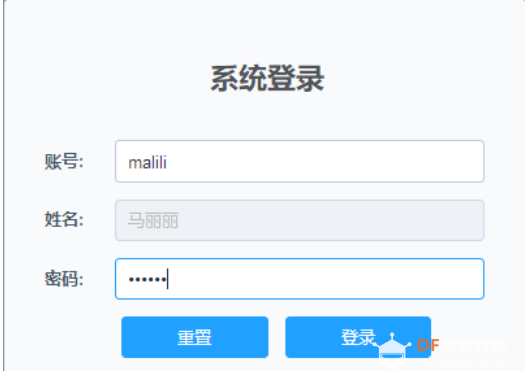 连接设备 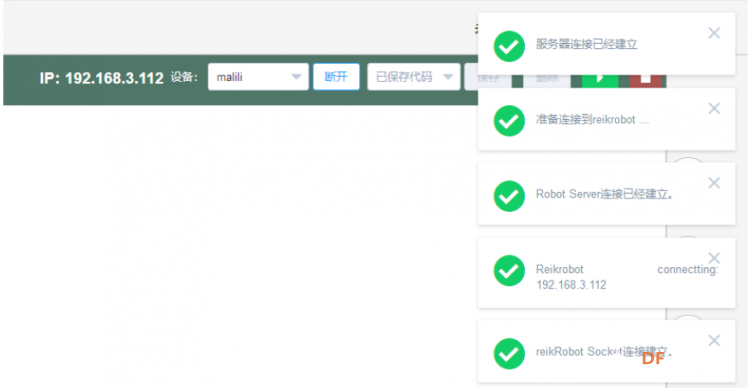 1.微信的登录与退出 1.1微信的登录 在“物联网”的“微信”模块下找到“登录微信账号”积木,将其拖入编程区 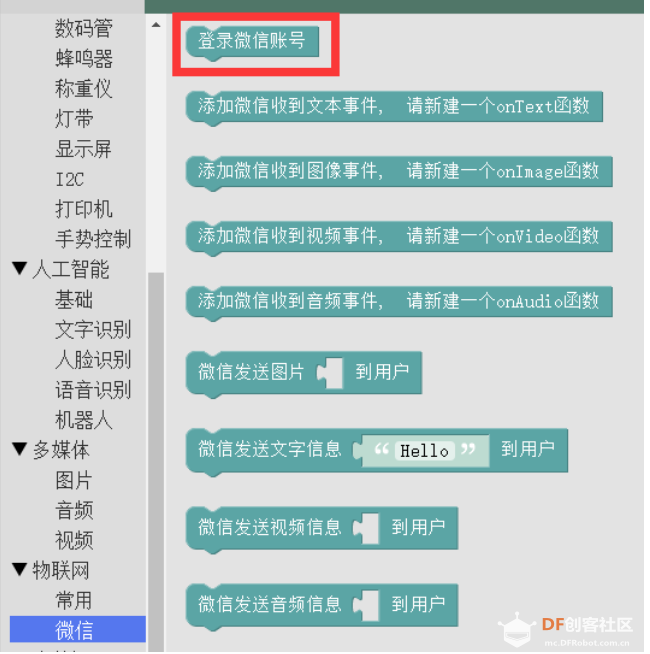 点击绿色箭头按钮运行,然后点击左上角的摄像头,会出现一个二维码,  使用手机微信扫描二维码,会在手机上出现网页版微信登录确认的提示,点击“登录”确认授权登录。  确认登录后,手机微信文件助手会收到 “Hello,filehelper”的信息。  如果程序正在运行,点击绿色箭头按钮运行后会直接收到“Hello,filehelper”的信息。 1.2微信的退出 如果要退出登录,点击“网页微信登录状态”再点击“退出网页微信”即可 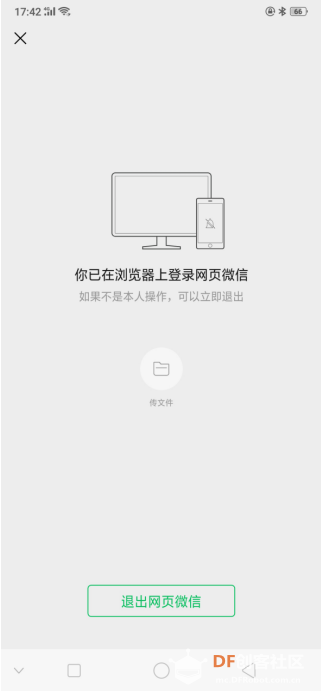 file:///C:\Users\admin\AppData\Local\Temp\ksohtml18408\wps15.png  3.微信发送图片 学习了微信发送文本,接下来我们学习使用微信发送图片并识别图片中的文字,微信发送图片也需要新建一个函数,函数名为onImage,该函数也需要两个参数,一个是收到图片的保存路径,一个是用户名 file:///C:/Users/admin/AppData/Local/Temp/ksohtml18408/wps2.jpg 函数建好后,新建一个变量“识别到的文字”并赋值为收到图片上的文字信息,并输出到右侧的log区。 file:///C:/Users/admin/AppData/Local/Temp/ksohtml18408/wps3.jpg 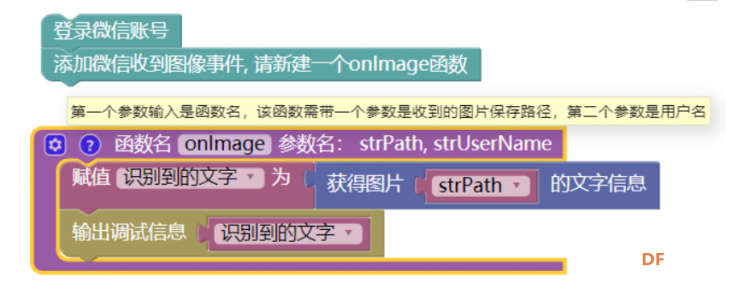 4.微信发送语音 相信学习了微信发送文字和图片,大家已经知道微信发送语音的方法了,使用微信接收音频积木  创建onAudio函数,该函数也需要两个参数,一个是收到图片的保存路径,一个是用户名,使用播放音频积木把收到的音频播放出来,在这里要注意我们通过这种方式发送的音频只能是语音,而不能是音乐等声音文件,我们可以把发送的语音通过音箱或耳机播放出来,也可以使用语音转换为文字的方式转换成文字输出出来。file:///C:\Users\admin\AppData\Local\Temp\ksohtml18408\wps5.jpg 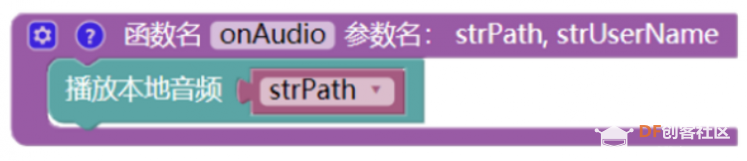 5.微信自动聊天 我们已经学会了使用微信发送文字,图片和语音,接下来让我们用今天学到的知识来设计一个微信自动聊天的程序吧,我们既可以使用文字进行聊天,也可以使用语音聊天。登录微信,添加文本和音频事件,同时创建两个函数,新建变量“文本回答问题”并赋值为文本回答接收到的问题,输出接收到的问题,使用微信发送文字信息积木把文字回答问题即接收到的问题的答案发送给用户。 新建“语音识别结果”积木,并赋值为把接收到的语音转换成文字,输出语音识别结果,新建“回答内容”积木,并赋值为文本回答问题“语音识别结果”,微信发送文字回答内容到用户。 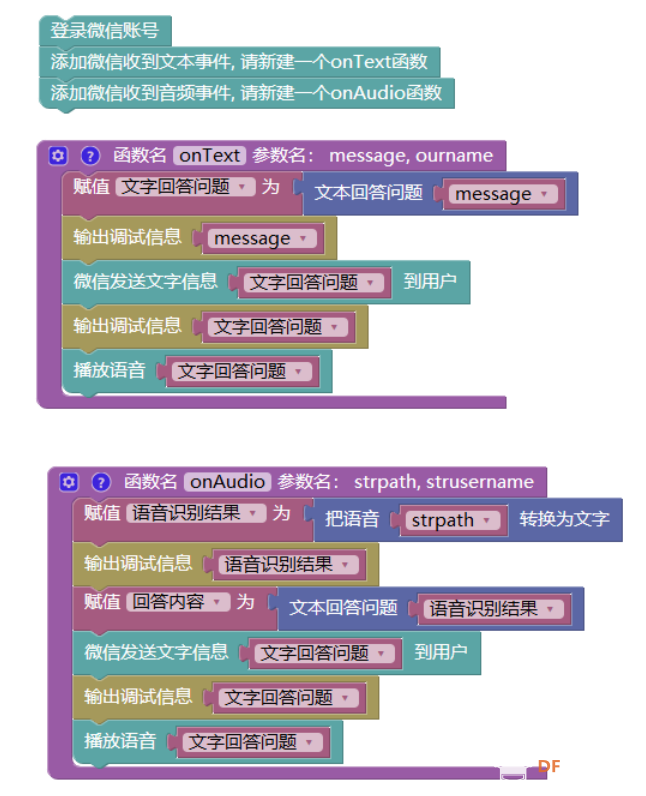 使用微信自动聊天是不是很好玩呢,问题不同回答也不一样,大家可以试试,关于微信还有很多其他的用法,大家不妨自己探索一下。 不知道为什么这个帖子老提醒有不良信息,所以第二部分的内容直接用图片的方式上传了,给大家带来的不便敬请原谅。 |
 沪公网安备31011502402448
沪公网安备31011502402448© 2013-2025 Comsenz Inc. Powered by Discuz! X3.4 Licensed